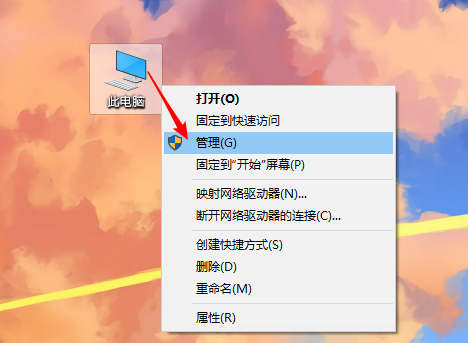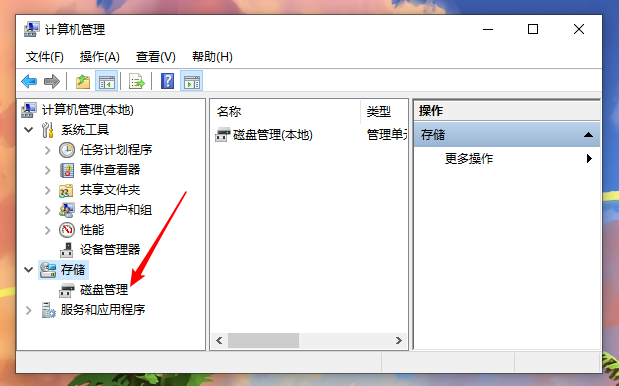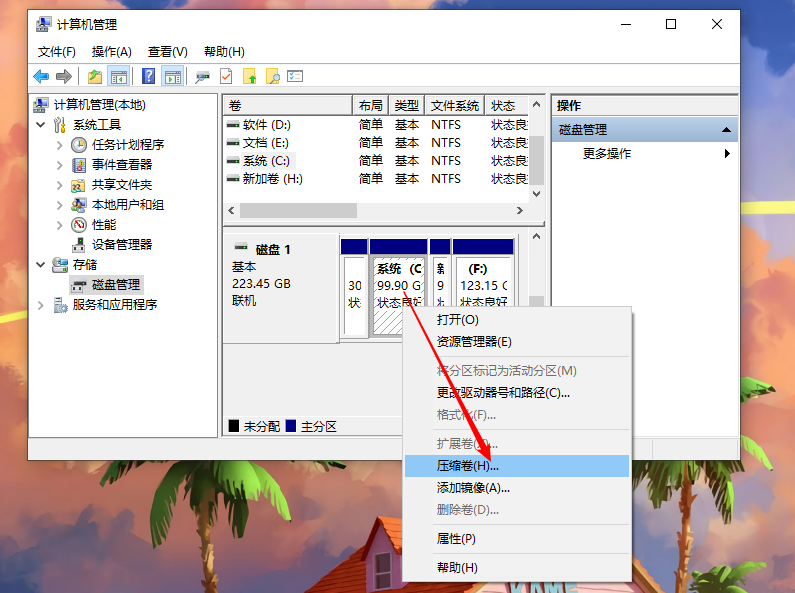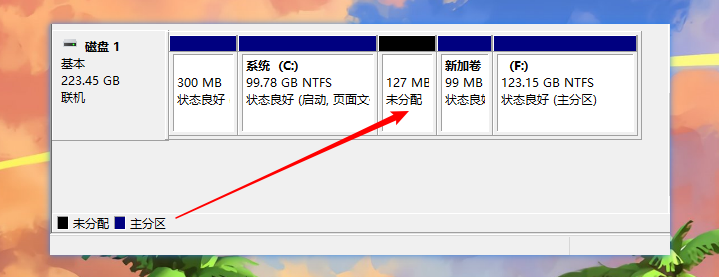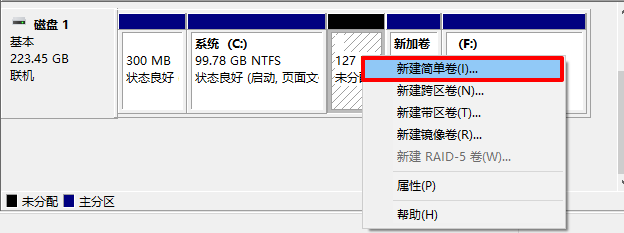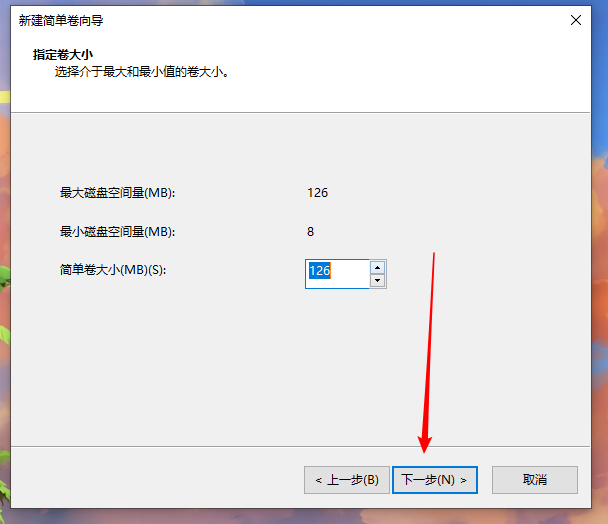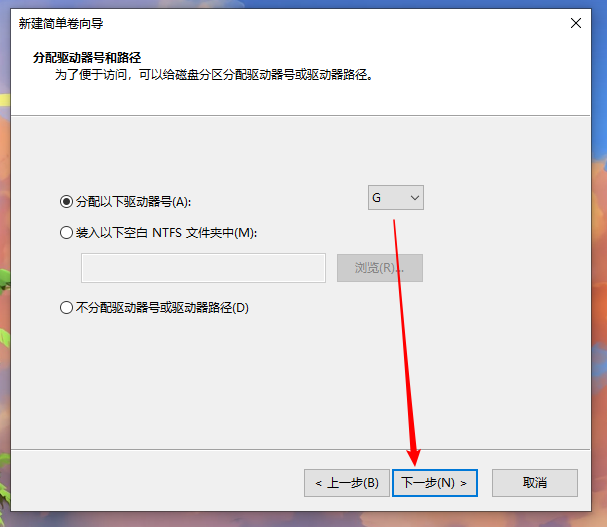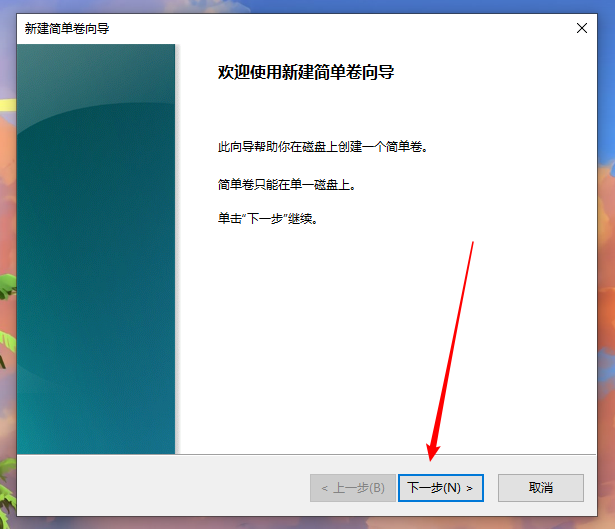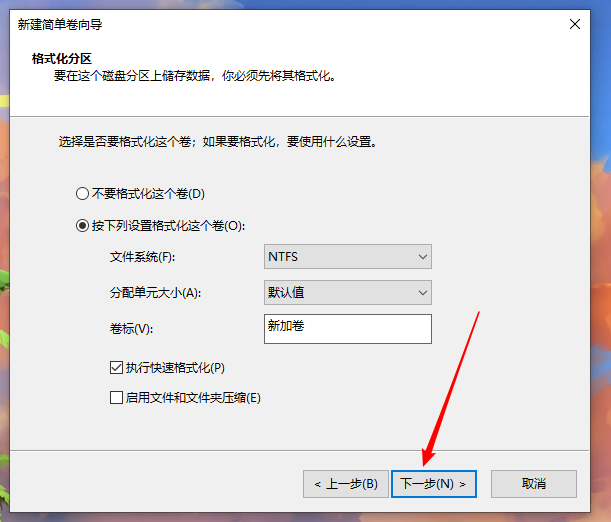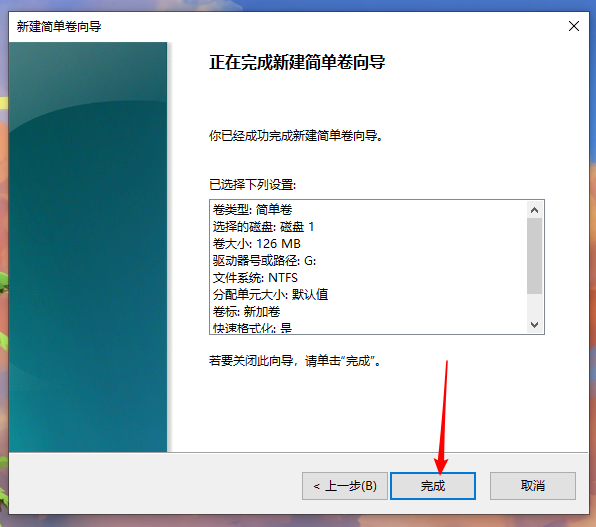电脑硬盘分区win10教程
2022-04-26
系统教程
来自:
未知